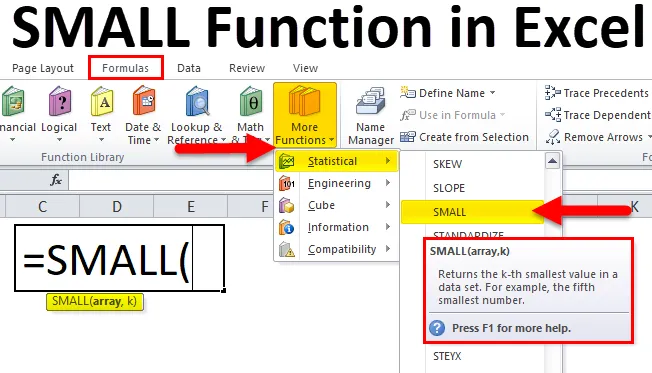
SMÅ funktion i Excel (indholdsfortegnelse)
- SMÅ funktion i Excel
- SMÅ formler i Excel
- Sådan bruges SMALL-funktion i Excel?
SMÅ funktion i Excel
Som ordet antyder SMALL selv den mindste værdi på listen. I Excel har vi mange statistiske formler som MIN, MAX, LARGE og SMALL Funktioner, der hjælper os med at finde henholdsvis minimumsværdi, maksimumværdi, største værdi og den mindste værdi.
SMÅ-funktionen finder den K: e mindste værdi fra det medfølgende antal intervaller. Hvis du vil finde den 5. mindste værdi på listen, kan du bruge en SMÅ funktion til at få resultatet.
For listen over numre 15, 25, 22, 10, 8, 56 SMALL-funktioner returnerer 8 som det første mindste nummer og 10 som det andet mindste nummer.
SMÅ formler i Excel
Nedenfor er den lille formel i Excel:
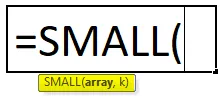
SMALL-funktionen har to argumenter, dvs. array, k. Begge er nødvendige argumenter.
- Array: Dette er det område af celler, du vælger det som kildedata for at finde K-værdien.
- K: Dette er nummerets K. position. Fra listen giver det bundværdi.
I denne funktion skal intervallet ikke være tomt, og vi er nødt til at specificere begge argumenter.
Sådan bruges SMALL-funktion i Excel?
SMÅ Funktion i Excel er en meget enkel og let at bruge. Lad os nu se, hvordan du bruger denne SMÅ funktion i Excel ved hjælp af nogle eksempler.
Du kan downloade denne SMALL-funktion Excel-skabelon her - SMAL-funktion Excel-skabelonEksempel 1
Nedenfor er score for eleverne i en test. Fra de nedenfor givne data finder du den mindste score og den 3. mindste score.
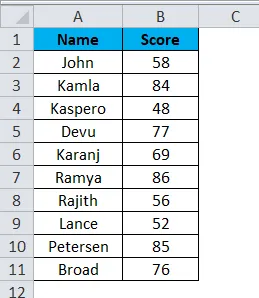
Hvis vi finder det mindste antal, kan vi ganske enkelt anvende MIN-funktion. Hvis du ser på billedet nedenfor, giver begge formlerne den samme værdi som det mindste tal på den givne liste.
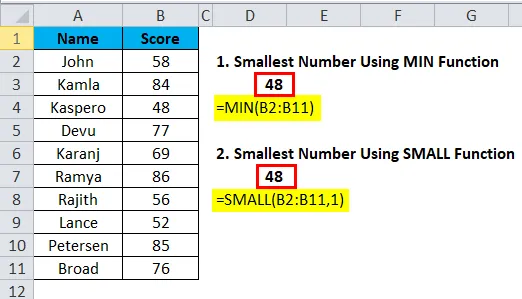
Men MIN-funktion stopper der kun, det kan ikke finde det 2., 3. og 4. mindste antal. I sådanne tilfælde kan SMALL give os Kth-positionsnummeret.
Find det tredje mindste antal
For at finde den tredje mindste score eller nummer fra listen er vi nødt til at specificere nummeret i Kth-argumentet.
Formlen er = SMÅ (B2: B11, 3), og den lyder sådan:
“I området B2: B11 finder du den 3. største værdi”
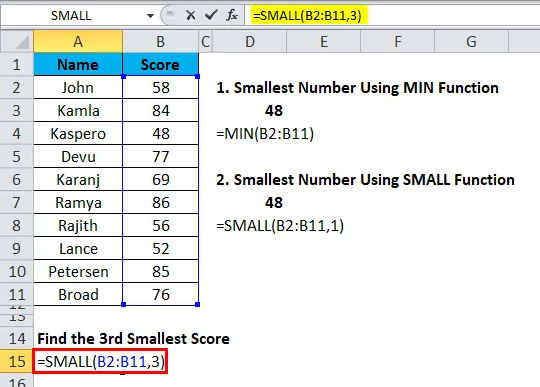
Så resultatet bliver:
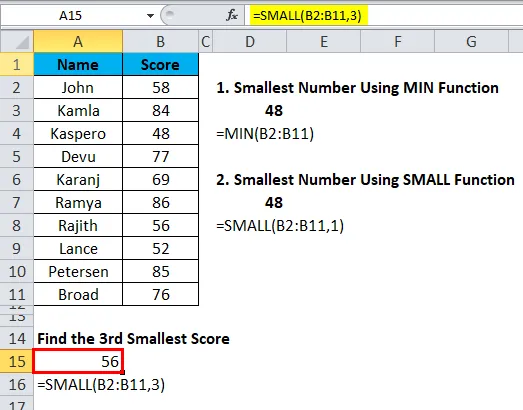
Eksempel 2
Nedenfor er dataene for et cykelløb. Fra denne liste skal du finde vinderen. Data inkluderer navne, starttid, sluttid.
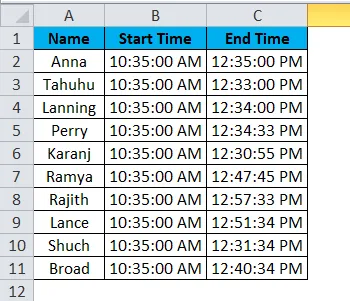
Fra denne liste er vi nødt til at finde ud af, hvem der har taget mindst tid til at gennemføre løbet.
Trin 1: Find den samlede tid, der er taget.
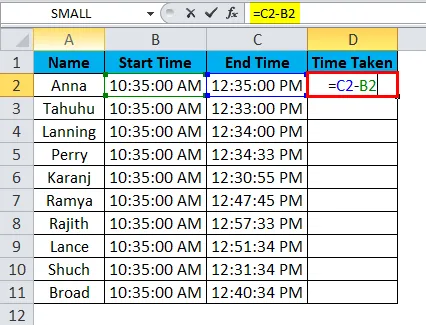
Den faktiske tid, der blev taget for at afslutte løbet, ankom ved at fratrække starttidspunktet ved sluttid. Nedenunder billede viser den faktiske tid, det tager for hver enkelt at afslutte løbet.
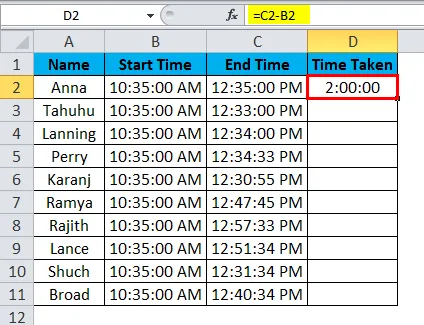
Trin 2: Anvend nu SMALL-funktionen for at få vinderen.
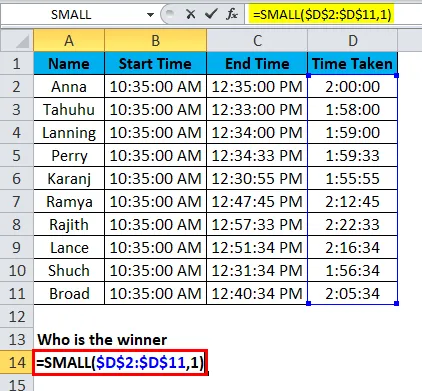
Så resultatet bliver:
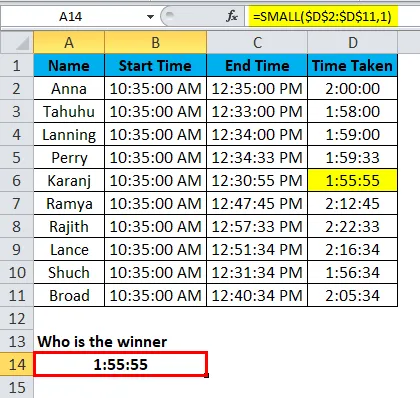
Det er lidt af en herculean opgave, hvis listen er lang. Men vi kan bare navngive vinderen ved hjælp af hvis betingelse.
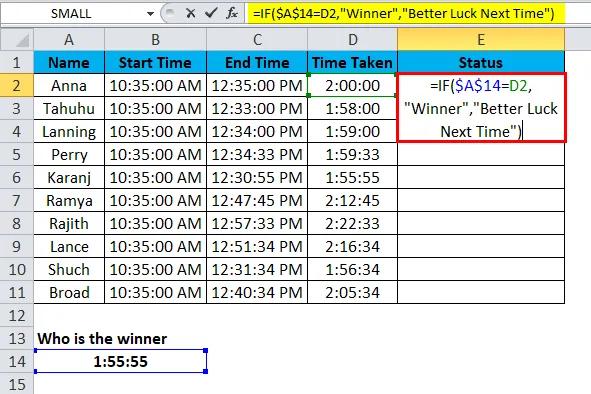
Så resultatet bliver:
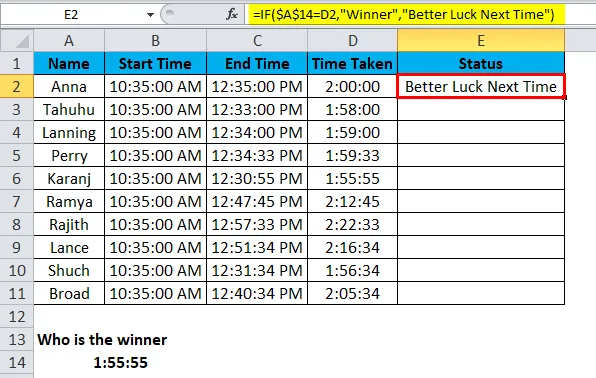
Tilsvarende anvendes det til andre celler i den kolonne for at få den ønskede output.
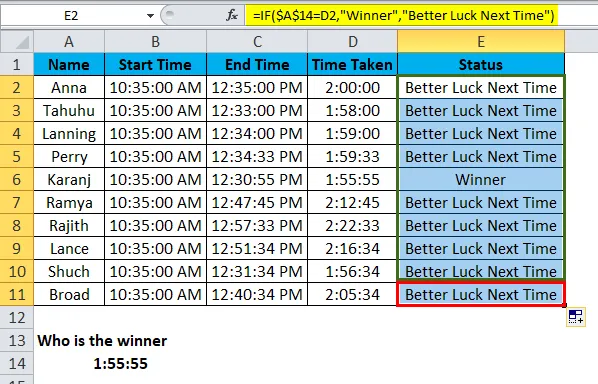
Hvis den ankomne værdi, ved hjælp af en SMÅ funktion er lig med den faktiske tid, der tog værdi, kalder vi den som vinder ellers bedre held næste gang.
Eksempel 3
Vi kan bruge SMALL-funktionen sammen med andre funktioner. Fra summen af listen finder du summen af de nederste 3-værdier for uge2.
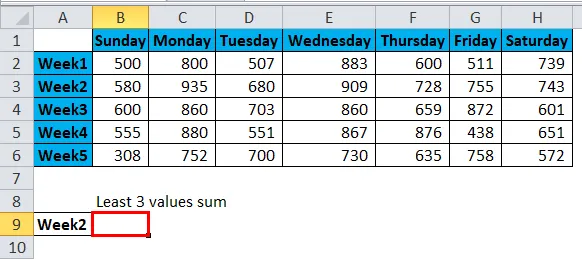
Anvend nedenstående SMÅ-funktion sammen med SUM & VLOOKUP-funktion.
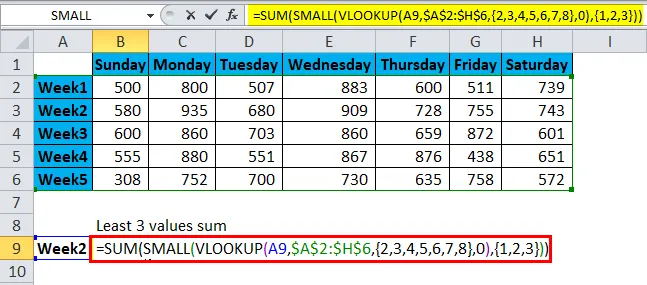
Dette er en matrixformel. Du skal lukke formlen ved at skrive Ctrl + Shift + Enter. Dette vil indsætte de krøllede parenteser før og efter formlen.
VLOOKUP returnerer værdien for WEEK 2, der er specificeret med SMALL-funktion for 3 bundværdier. Derefter tilføjer SUM-funktionen bundværdierne sammen og returnerer resultatet som 1988.
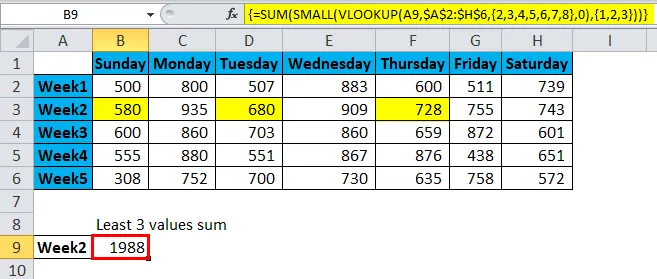
Ting at huske på den lille funktion i Excel
- SMALL-funktion ignorerer tekstværdier og betragter kun numeriske værdier.
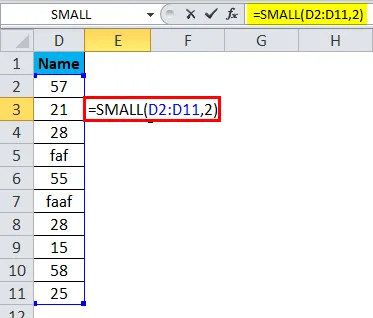
Resultatet er:
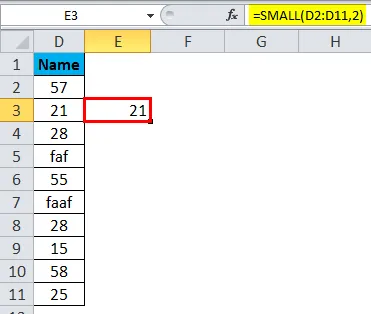
- En SMÅ-funktion returnerer en fejl, hvis der ikke er numeriske værdier på listen.
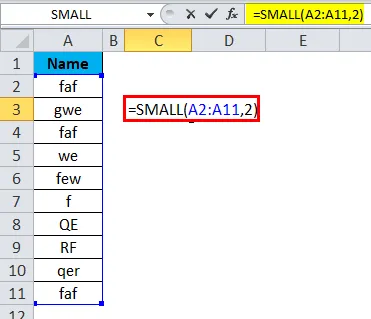
Resultatet er:
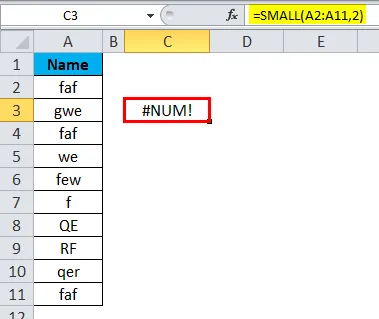
- Hvis der er duplikater, betragter SMALL den første værdi som den mindre.
- K skal ellers være numerisk, det returnerer fejlen som #VALUE!
- Det medfølgende interval skal ikke være tomt.
- I tilfælde af kun at finde den mindst værdi, kan vi bruge MIN-funktionen. Men det finder kun den første mindste værdi.
- Selvom SMALL ignorerer tekstværdier, hvis der er nogen fejl, returnerer det resultatet som # DIV / 0 !.
- Vi kan bruge SMALL sammen med mange andre funktioner til at finde de Nth-værdier.
- Brug praktisk talt for at få antydningen af SMÅ funktion.
- Hvis du bruger SMALL med anden funktion, bliver det en matrixformel.
Anbefalede artikler
Dette har været en guide til SMÅ funktion i Excel. Her diskuterer vi SMALL-formlen i Excel, og hvordan man bruger en SMAL funktion i Excel sammen med praktiske eksempler og downloadbar excel-skabelon. Du kan også gennemgå vores andre foreslåede artikler -
- Hvordan bruges VLOOKUP-funktionen i Excel?
- Hvordan bruges SUM-funktion i Excel?
- Hvordan bruges SUBTOTAL-funktion i Excel?
- Hvordan bruges TRUE-funktion i Excel?